Wahl der Leser
Populäre Artikel
Öffnen Sie iTunes (Die iTunes-Version muss mindestens 7.6.2.9 sein. Wenn dies bei Ihnen nicht der Fall ist, laden Sie die neueste Version von iTunes von der Apple-Website herunter.).
Klicken Sie im oberen Bereich auf die Schaltfläche „Datei“, dann auf „Datei zur Bibliothek hinzufügen“ und fügen Sie den Song hinzu, aus dem Sie einen Klingelton erstellen möchten. Danach sollte die ausgewählte Musik im Musikordner erscheinen. Wählen Sie es aus, klicken Sie mit der rechten Maustaste und wählen Sie dann Informationen aus.

Gehen Sie im Menü, das sich danach öffnet, zur Registerkarte „Parameter“, wo Sie zwei Kontrollkästchen neben „Start- und Stoppzeit“ aktivieren und die Klingeltondauer angeben müssen, die 30 Sekunden nicht überschreiten darf (das ist wichtig!), und dann auf „OK“ klicken müssen.
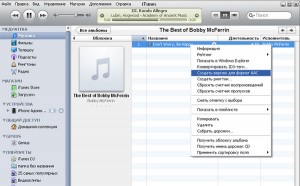
Nachdem das Menü ausgeblendet ist, klicken Sie erneut mit der rechten Maustaste auf dasselbe Lied und wählen Sie im angezeigten Menü den siebten Eintrag aus: In ACC-Format konvertieren. Danach erscheinen sie unter Ihrer Originalmelodie mit demselben Namen, jedoch mit einer Dauer von 30 Sekunden.

Klicken Sie mit der rechten Maustaste darauf und wählen Sie den dritten Eintrag „Anzeigen in“ aus Windows Explorer und in dem sich öffnenden Ordner sollte sich eine Datei mit einer Größe von etwa 500 KB im m4a-Format befinden. Ändern Sie das Dateiformat in m4r und überprüfen Sie, ob der Dateiname lautet Englische Sprache(getippt in englischen Buchstaben). Merken Sie sich, wo sich diese Datei befindet. Anschließend können Sie den Ordner schließen.
Gehen Sie nun zurück zu unserem geöffneten iTunes und löschen Sie es aus dem Musikordner neue Datei, und schließen Sie dann iTunes (Sie können itune.exe dabei löschen). Öffnen Sie iTunes erneut und klicken Sie im oberen Menü auf „Datei“ und „Datei zur Bibliothek hinzufügen“. Anschließend müssen Sie sich merken, wo sich die erstellte Datei befindet, und sie auswählen.
Die ausgewählte Datei sollte automatisch zum Ordner „Klingeltöne“ in Ihrer Bibliothek hinzugefügt werden. Jetzt verbinden wir das Telefon und nachdem es unter „Geräte“ angezeigt wird, wählen wir es aus und gehen zur Registerkarte „Klingeltöne“, wo Sie drei Kontrollkästchen aktivieren müssen:
Klicken Sie anschließend unten rechts auf die Schaltfläche „Übernehmen“. Die Datei befindet sich jetzt auf Ihrem iPhone. Schließen Sie iTunes.
Um einen weiteren Klingelton zu erstellen, müssen Sie alles genauso machen und am Ende nicht vergessen, das Kontrollkästchen zum Synchronisieren zu aktivieren.
1. Die Datei sollte nicht länger als 30 Sekunden sein.
2. Beim Wechsel von m4a zu m4r muss der Dateiname in Englisch geändert werden (sofern er auf Russisch aufgerufen wird).
3. Es empfiehlt sich, iTunes nach dem Erstellen jedes Klingeltons neu zu starten.
4. ERSTELLTE KLINGELTÖNE KÖNNEN NICHT AUS DEN ORDNERN, IN DENEN SIE ZU ITUNES HINZUGEFÜGT WURDEN, VERSCHOBEN ODER GELÖSCHT WERDEN. Sie können auch keine Musik hinzufügen, indem Sie sie auf den Desktop ziehen, da das Programm beim Synchronisieren auf die Quelle verweist und diese bei Fehlen nicht hinzufügt und im iPhone nur als Beschriftung angezeigt wird.
Sicher wissen Sie alle, dass das iTunes-Programm zum Synchronisieren von Informationen von Ihrem iPod, iPhone oder iPad mit Ihrem PC verwendet wird. Wenn Sie beispielsweise Filme, Videos oder Musik auf Ihrem Computer haben, werden diese Dateien durch die Synchronisierung zu Ihrem iPhone, iPad oder iPod hinzugefügt. Wenn Sie jedoch Informationen aus iTunes löschen, werden diese, wie Sie wissen, auch von Ihrem Computer gelöscht Mobiltelefon. Was tun, wenn Sie Informationen vom iPhone auf übertragen müssen? Neuer Computer? In diesem Artikel werden wir beide Optionen betrachten.
Schritt 1
Starten Sie iTunes. Stellen Sie sicher, dass Sie installiert haben letzte Version und loggen Sie sich in Ihr Konto ein.

Schritt 3
Gehen Sie zurück zu iTunes und öffnen Sie Ihr Telefon (klicken Sie auf die Schaltfläche mit dem Telefonsymbol und der Modellsignatur). Im linken Bereich sehen Sie alle Abschnitte, die für die Synchronisierung mit Ihrem Gerät verfügbar sind.

Konfigurieren Sie zusätzliche Einstellungen (falls erforderlich). Wenn das Kontrollkästchen aktiviert ist, ist die Synchronisierung für diese Partition aktiviert und wird beim nächsten Start durchgeführt. Um die Synchronisierung zu deaktivieren, deaktivieren Sie einfach das Kontrollkästchen neben dem gewünschten Element.
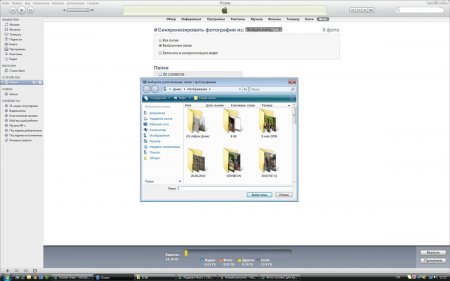




Zum Übertragen von Musik können Sie das Programm SharePod v3.9.7 verwenden. Das geht ganz einfach:
 Notiz: Das Programm ermöglicht auch die Übertragung von Videoaufnahmen und funktioniert auch mit dem iPod.
Notiz: Das Programm ermöglicht auch die Übertragung von Videoaufnahmen und funktioniert auch mit dem iPod.
Schritt 5
Um Fotos zu kopieren, öffnen Sie einfach Ihr iPhone Windows Explorer, da es dort als Kamera angezeigt wird. Kopieren Sie einfach alle Fotos von dort und übertragen Sie sie in Ihre Medienbibliothek.
Schritt 6
Nach den oben genannten Manipulationen können Sie ausführen iTunes-Synchronisierung vom iPhone. Die Daten verschwinden nicht, werden aber erfolgreich synchronisiert.
Es hat mich überrascht, dass man auf dem iPhone keinen eigenen Klingelton einstellen kann. Das heißt, Sie können nicht einfach einen bereits auf das iPhone heruntergeladenen Song auswählen und als Klingelton festlegen. Um eine nicht standardmäßige Melodie für einen Anruf festzulegen, müssen Sie einige Manipulationen vornehmen.
Die erste Möglichkeit besteht darin, ein Programm zu installieren, mit dem Sie Klingeltöne direkt auf Ihr Gerät herunterladen können. Ich habe „Unbegrenzte Klingeltöne“ von iTunes installiert. Es ist ganz schön große Auswahl Klingeltöne, aber wenn Sie ein bestimmtes Lied benötigen, können Sie selbst einen Klingelton erstellen.
Auch in diesem Fall wäre die einfachste Option die Verwendung Sonderprogramm, zum Beispiel Ringtonium Lite. Das Verständnis der Grundeinstellungen ist nicht schwierig. Sie müssen lediglich einen Titel aus der Bibliothek auswählen und angeben, aus welchem Teil des Liedes der Klingelton bestehen soll. Maximale Melodiedauer in Freie Version- 33 Sekunden. Es gibt auch erweiterte Funktionen, mit denen ich mich noch nicht vertraut gemacht habe. Die Anwendung verfügt über integrierte Anweisungen. Um eine im Programm erstellte Melodie zur Liste der Klingeltöne auf dem iPhone hinzuzufügen, ist eine Synchronisierung mit einem PC erforderlich.
Die dritte Möglichkeit besteht darin, einen Klingelton direkt über iTunes zu erstellen.
Öffnen Sie iTunes und wählen Sie den zuvor in die Bibliothek heruntergeladenen Originaltitel aus. Klicken Sie mit der rechten Maustaste auf die ausgewählte Datei und wählen Sie „Informationen“.
Wählen Sie oben „Optionen“ und legen Sie den Zeitraum für den zukünftigen Klingelton fest. Aktivieren Sie dazu die Kästchen „Start“, „Stoppzeit“ und stellen Sie die Uhrzeit ein.

Nachdem Sie die Einstellungen übernommen haben, klicken Sie erneut mit der rechten Maustaste auf den Song und wählen Sie „AAC-Version erstellen“. Nach der Konvertierung erscheint die Datei in der Liste. Klicken Sie mit der rechten Maustaste darauf – „Im Windows Explorer anzeigen“.
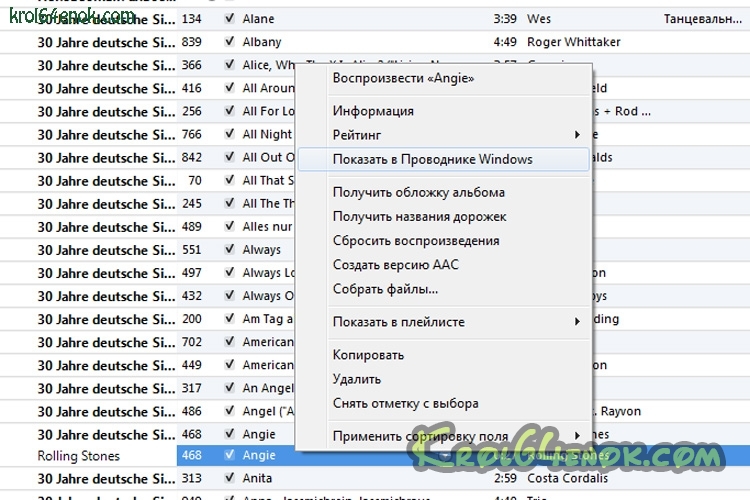
Es öffnet sich ein Fenster, in dem sich unsere Datei mit der Erweiterung m4a befindet. Jetzt müssen wir die Erweiterung ändern, indem wir m4a in m4r ändern. Wir fügen die endgültige Datei zum Abschnitt „Sounds“ in iTunes hinzu (durch Ziehen und Ablegen oder „Datei-Datei zur Bibliothek hinzufügen“) und synchronisieren sie mit dem iPhone. Wählen Sie die Registerkarte „Klingeltöne“ (oder „Töne“), aktivieren Sie das Kontrollkästchen „Töne synchronisieren“ und klicken Sie auf „Synchronisierung“.
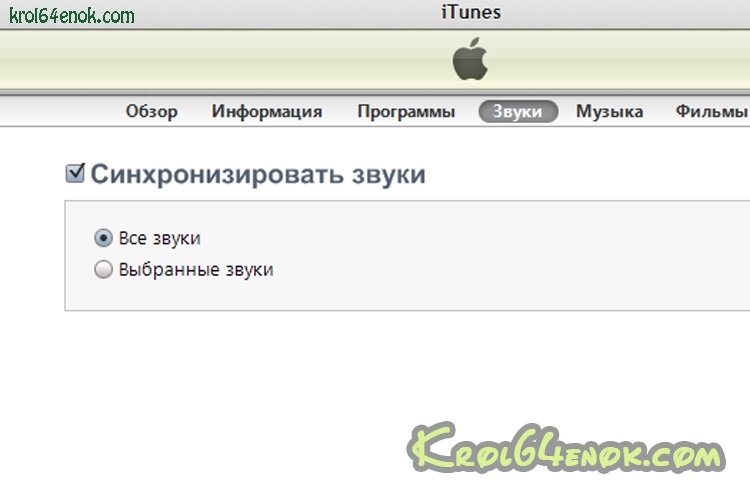
Die Datei wird automatisch in den Klingeltönen Ihres Telefons angezeigt.
Sobald der Klingelton installiert ist, löschen Sie die erstellte 30-Sekunden-Duplikatmusikdatei aus Ihrer iTunes-Mediathek und setzen Sie die Zeitraumeinstellungen zurück.
Sehr schön ist, dass man für einen bestimmten Kontakt einen individuellen Klingelton oder eine Nachricht festlegen kann. Dazu müssen Sie die Kontaktbearbeitungsseite öffnen. Zuerst habe ich diese Funktion nicht gefunden, vielleicht ist sie bei einem Firmware-Update aufgetaucht, das kann ich nicht genau sagen.
Jeder Mensch hat den Wunsch, seine Individualität zu zeigen. Die beliebteste heute verfügbare Methode sind Geräte. Beim Kauf eines iPhone 4S und 5S brechen viele ab Standardklingeltöne für eingehende Anrufe und Nachrichten. Manchmal kann es verwirrend sein, sich an öffentlichen Orten aufzuhalten. Sie denken vielleicht, dass Ihr Telefon klingelt, aber in Wirklichkeit stellt sich heraus, dass dies nicht der Fall ist.
Bei der Frage, wie man einen Klingelton auf ein iPhone herunterlädt, fällt es vielen möglicherweise schwer. Verfolgen Apfel Die Sicherung Ihres Produkts bereitet Benutzern einige Schwierigkeiten. Wenn Sie dieses Problem Schritt für Schritt verstehen, ist alles klar.
Ein Klingelton ist eine vom MP3- in das AAC-Format konvertierte Datei mit einer Länge von weniger als 40 Sekunden. Zuerst müssen Sie einen vorgefertigten Klingelton erstellen oder auf Ihr iPhone herunterladen.
Eine solche Datei wird mit speziellen Editoren auf einem PC erstellt. Auch Online-Dienste zur Erstellung dieser Kompositionen sind geeignet. Das MP3-Format wird über iTunes in AAC umgeschrieben.
Laden Sie eine Melodie auf Ihr iPhone 6 hoch, aus der Sie eine Musikkomposition für Anrufe oder SMS-Nachrichten erstellen möchten. Es wird in der Bibliothek angezeigt. Benutzen iTunes-VersionenBis 12.4.0. klicken Sie mit der rechten Maustaste auf die Komposition und klicken Sie auf „Version erstellen in“. AAC-Format».
Wenn Sie eine neuere Version von iTunes verwenden, markieren Sie die Melodie und klicken Sie mit der linken Maustaste auf das Menü „Datei“. Klicken Sie auf „Erstellen“ neue Version", und dann auf „Eine AAC-Version erstellen". Der Erfolg dieser Aktionen wird als zur Bibliotheksliste hinzugefügte Datei angezeigt, mit dem Namen der ausgewählten Melodie, aber einer anderen Erweiterung.
Klicken Sie mit der rechten Maustaste auf diese Datei und klicken Sie auf „Im Explorer anzeigen“. Gehen Sie im sich öffnenden Bereich zum Menü „Extras“, gehen Sie zu „Ordneroptionen“ und klicken Sie auf „Ansicht“. Deaktivieren Sie das Kontrollkästchen neben „Erweiterungen für bekannte Dateitypen ausblenden“. Dadurch werden die Erweiterungen angezeigt. Es ist notwendig, das Format der für die Melodie benötigten Datei von m4a auf m4r zu ändern.
Die Änderung der Symbolanzeige bestätigt den Erfolg des Vorgangs. Die Länge der Musikkomposition darf maximal 40 Sekunden betragen, da das iPhone sonst die Installation nicht zulässt. Jetzt kannst du werfen Klingelton für iPhone. Um die Suche zu erleichtern, verschieben Sie die Datei in den gewünschten Ordner.
Solche Programme können über heruntergeladen und installiert werden Appstore. Mit diesen Programmen können Sie Ihre Lieblingsmusik herunterladen und in Tonsignale für Ihr Telefon umwandeln. Sie vermeiden zusätzlichen Aufwand und erstellen Dateien mit der Erweiterung m4r. Beliebte Programme sind Ringtones, RMakerPro und RingTunes.
So funktioniert es: Sie legen die Melodie auf Ihrem Telefon fest, wählen den gewünschten Abschnitt aus und konvertieren. Als Ergebnis wird eine m4r-Datei erstellt. Die Übertragung der Melodie auf das iPhone 4 zur Installation ist jedoch nur über iTunes von einem Computer aus möglich , das ist Apples Richtlinie.
Sie müssen Ihr Telefon an Ihren Computer anschließen und iTunes öffnen. Unten im Fenster wird das Symbol des Programms angezeigt, mit dem die Komposition erstellt wurde, und daneben ist die erstellte Melodie sichtbar. Kopieren Sie es nach Festplatte. Gehen Sie nun über die „Medienbibliothek“ zu den Klingeltönen und fügen Sie die Datei hinzu. Synchronisieren Sie Ihr Gerät.
Es gibt eine einfache Möglichkeit, einen Klingelton aus dem Internet herunterzuladen, ohne einen Computer zu verwenden. Dies kann durch den Kauf eines Tonsignals im iTones Store erfolgen.
So fügen Sie einen Klingelton aus dem Store zum iPhone hinzu:
Nach dem Kauf müssen Sie nur noch herausfinden, wie Sie es als Tonsignal einstellen.

Um das heruntergeladene oder erstellte Signal auf Ihr Telefon zu übertragen, müssen Sie das USB-Kabel vom iPhone 4 an Ihren Computer anschließen. Offen iTunes-Programm und geben Sie Ihre Telefonnummer an. Gehen Sie dann auf „Geräusche“. Sollte sich herausstellen, dass ein solcher Abschnitt nicht angezeigt wird, dann gehen Sie zu „Einstellungen“ und setzen Sie ein Häkchen in der Spalte „Sounds“. Dieser Abschnitt ist jetzt sichtbar und Sie können ihn finden.
Klicken Sie dann im Menü „Datei“ auf „Zur Bibliothek hinzufügen“ und wählen Sie ein Lied aus dem Ordner aus, in dem es gespeichert ist. Klicken Sie im Abschnitt „Töne“ Ihres Telefons auf die Spalte „Töne synchronisieren“. Sie haben die Optionen „Alle Sounds“ und „Ausgewählte Sounds“. Im zweiten Fall müssen Sie eine zuvor heruntergeladene Datei aus der Liste auswählen, die mit dem Telefon synchronisiert wird.
Klicken Sie anschließend auf „Synchronisieren“ und warten Sie, bis der Vorgang abgeschlossen ist. Das ist es, Sounddatei auf dem iPhone 4.
Der heruntergeladene Klingelton auf das iPhone kann nur auf ein eingehendes Signal oder eine SMS-Benachrichtigung eingestellt werden. Sie müssen zu den Einstellungen gehen und „Töne“ auswählen. Wählen Sie als Nächstes einen Klingelton. Es erscheint eine Liste mit möglichen Kompositionen, in der Regel wird das neue Signal oben in der Liste angezeigt. Und setzen Sie ein Häkchen neben die heruntergeladene Datei.
Wenn Sie immer noch keinen Klingelton zu Ihrem iPhone hinzufügen können, stellen Sie sicher, dass die Wiedergabezeit 40 Sekunden nicht überschreitet. Jetzt erstrahlt Ihr Telefon in neuem Glanz.
| In Verbindung stehende Artikel: | |
|
Meine Seite in Kontakt: Melden Sie sich auf meiner Odnoklassniki-Seite an. Website des sozialen Netzwerks VKontakte - Melden Sie sich auf meiner Seite an
Dieser Informationsartikel ist einem Thema wie der Anmeldung auf der Website gewidmet... Was bedeutet es, Windows mit kostenpflichtigen Aktivierungsmethoden zu aktivieren?
Activator für Windows 7 kostenloser Download Kostenloser Activator für Windows 7 ... Festplattenfehler: Ursachen, Überprüfung und Korrektur von Fehlern und fehlerhaften Sektoren
Wenn die Festplatte seltsame Geräusche macht oder Probleme bei der Aufnahme auftreten und... | |